Windows中硬盘错误 BIOHD-8 的快速修复方法!
BIOHD-8 其实是S.M.A.R.T误代码。如果你碰巧遇到硬盘驱动器错误 BIOHD-8 并且不知道如何处理,你可以从此页面学习快速解决方法。
硬盘错误BIOHD-8 是一个硬盘S.M.A.R.T值错误代码,它告诉硬盘出现故障并且无法正确连接。它经常出现在 HP 计算机和其他使用 SMART 硬盘驱动器的计算机上。以下是 HP Pavilion 台式机上错误代码 BIOHD-8 的真实案例:
“各位,我有一台 HP P6045 台式电脑,它现在只能以安全模式启动。我运行了 F9 诊断程序,它返回硬盘错误BIOHD-8。我查看了不同的教程,他们要么建议更换硬盘或主板。所有数据都已备份我可以进入 Windows 资源管理器等,但它只能进入安全模式。应该怎么解决呢?谢谢”
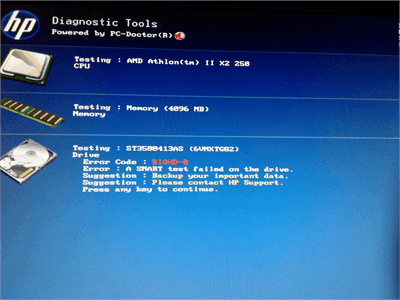
BIOHD-8 错误是怎么来的?Windows程序的碎片化、硬盘故障和病毒感染可能是可能的原因。遇到硬盘错误BIOHD-8怎么办?。
正如屏幕上的信息所暗示的那样,当出现 BIOHD-8 错误时,你应该做的就是备份你的重要数据。在这里我想推荐适用于Windows电脑的免费备份软件——傲梅轻松备份。与 Windows 内置备份工具相比,它提供了更灵活的具有高级选项的备份解决方案。
◈ 傲梅备份有四种备份方式: 系统/磁盘/分区/文件备份,可以满足你的不同需求。
◈ 你可以设置自动 计划备份 ,以防你忘记备份计算机上的新数据。
◈ 你可以创建可启动盘来帮助你无需启动 Windows 即可备份硬盘。
建议将你的数据备份到外部硬盘或网络位置。因此,备份镜像不会受到硬盘错误的影响。当你需要找回丢失的数据时,需要转到“还原” >“选择任务/选择镜像文件”并按照向导完成恢复过程。
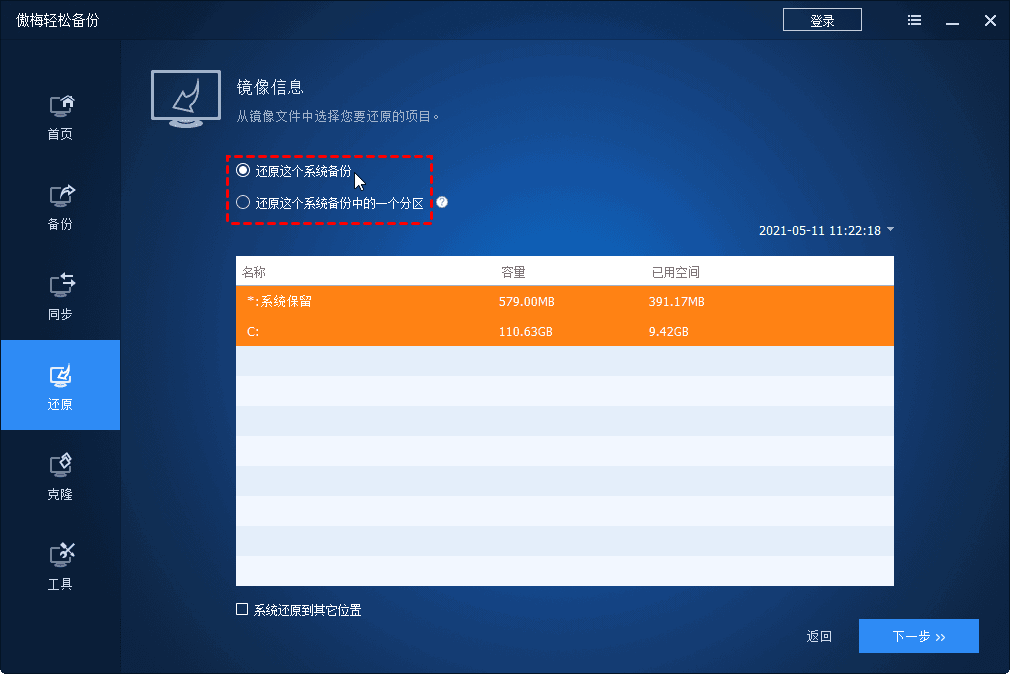
备份重要数据后,你可以继续修复硬盘错误 BIOHD-8。有两个快速修复供你参考:
1. 插入 Windows 安装光盘并从中启动。
2. 选择正确的时间和键盘类型,然后单击下一步。
3. 在下一个屏幕中,选择"修复你的计算机"。
4. 如果你运行的是 Windows 7,则从系统恢复选项窗口中选择 “命令提示符”。如果你运行的是 Windows 8/10,请依次选择“疑难解答 >高级选项>命令提示符”。
5. 在命令提示符中,输入 chkdsk C: /r 并按 Enter。C: 是安装 Windows 的驱动器的盘符。
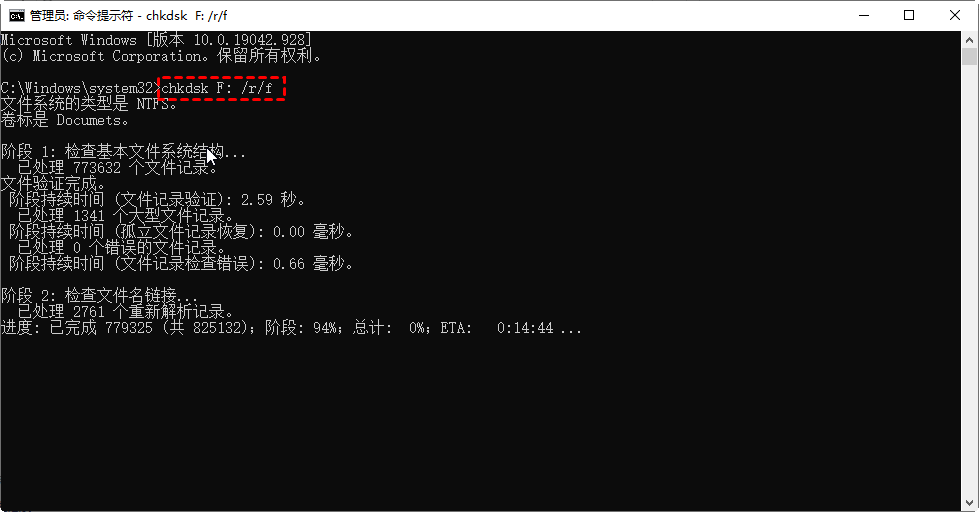
6. 退出命令提示符并重新启动计算机以查看错误 BIOHD-8 是否已解决。
如果方法1根本不起作用或只是暂时起作用,那么你只能用新硬盘更换旧硬盘。为避免更换硬盘后重新安装 Windows,你可以将系统迁移到新硬盘在一开始的时候。然后,按照以下步骤完成硬盘更换。以 HP Pavilion 台式电脑为例:
✐ 注意:检查计算机在启动前已断开电源连接。
1. 移除旧硬盘。
2. 安装新硬盘。
现在你知道如何处理硬盘错误BIOHD-8——首先备份你的重要数据,然后使用 CHKDSK 实用程序修复磁盘错误或用新硬盘更换旧硬盘。傲梅轻松备份可以作为专业的备份软件,还可以实现磁盘克隆,自动文件同步功能,要享受更高级的功能,如异机还原等,你可以购买升级 到傲梅轻松备份VIP。